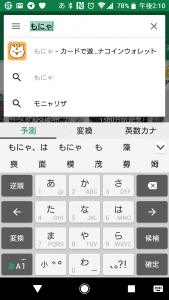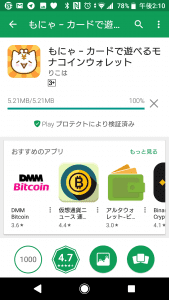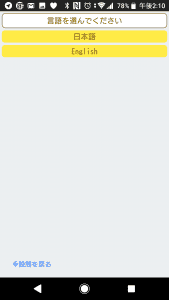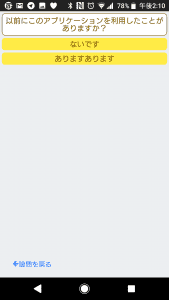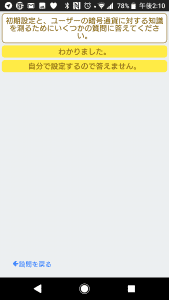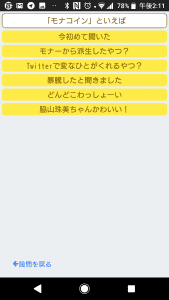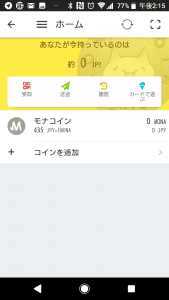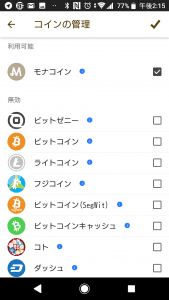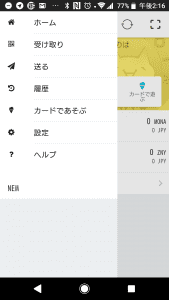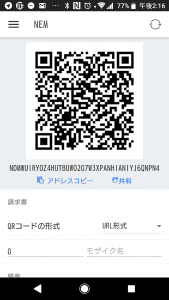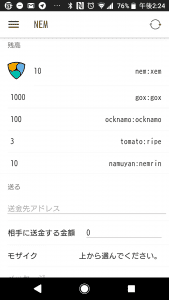NEMのモザイクをモバイルウォレット(もにゃ)で使う
Posted: 2018-04-19

モバイルウォレットの「もにゃ」で NEM のモザイクを使用できるようになったということで早速使ってみました。 NEM の公式の MobileWallet ではモザイクを使うことができなかったのでスマートフォンで使用できる初の NEM モザイクウォレットです! 快挙です! ちなみに「もにゃ」という名前からモナコインのウォレットを連想しますが、Bitcoin はもちろん LTC,ZEC,ビットゼニー,XRP まで使用できるマルチ通貨対応の高機能ウォレットです。もちろんモナコインも使えます。
https://bitzeny-tama.com/kuma-style/1513.html https://bitzeny-tama.com/kuma-style/1945.html こちらで既に解説されているので本ブログでは NEM ユーザーも最速で設定できるような感じでざっと解説します。
ちなみに IOS 版はありませんが ブラウザ版を使用することができます。PWA とか使っててアプリライクに快適に使えるっぽいので普通にそっち使ってください。 もにゃ公式
ここからはスクショ中心に解説していきます。
もにゃのインストール(Android)
Google プレイストアからもにゃをインストールします。
START!をタップして初期設定を開始します。
日本人なら日本語を選択して、質問2ではとりあえず「ないです」を選びます。
よくわからないのでとりあえず「わかりました」を選択します。
へんな質問が来ました。モナコインといえば……脇山珠美ちゃんかわいい!
なので今回は「脇山珠美ちゃんかわいい!」を選択しました(好きなのを選択してください)。
ここから進めていくと注意事項やパスフレーズなどがいろいろ表示されるので、説明をちゃんと読みパスフレーズは必ず紙に書いて保存しておきます。
パスワードを設定します。指紋認証なんですが、どっちが ON なのかわかりにくかったです。(左側にした状態が ON?) できれば ON/OFF って文字で表示して欲しい。そもそも指紋認証使えないような…?
イラッとするアスキーアートを見ながらしばらく待ちます。
無事ホーム画面に移動しました。
今のところモナコインしか表示されていないので、コインを追加を押して NEM を追加してみましょう。
大量に対応コインがあります。下にスワイプしていくと NEM があります。
今回ついでにビットゼニーも導入しました。
追加したいコインにチェックを入れて、保存します。
保存が終わるとホーム画面に戻ります。
ビットゼニーしか表示されていません。NEM はどこにあるかというと、
「ホーム」の左側のメニューです。
一番下に NEM とあるのでタップします。
パスワードを要求されるので入力すると NEM のウォレットの画面に行けました。既にアドレスが生成されています。アドレスをインポートできたほうがいいかなと思いますがモバイルウォレットをメインで使うことは推奨されないのでこれでもいいと思います。
以上で、もにゃの NEM ウォレット設定完了です。
もにゃに NanoWallet からモザイクを送金してみる
いつもの NanoWallet からモザイクを送金してみます。
NanoWallet の送金画面で「☑ モザイクを送金」にチェックを入れるとモザイクを選択して送金することができます。
今回はモザイクと手数料用の XEM を送金します。
送金して待つこと数十秒。
無事モザイクを受信できました!
感想と要望
まだあんまり使ってないですが、同じマルチウォレットでも Jaxx より使いやすい気がします笑。あと昔の 2ch 的なノリがあって面白かったです。
まあただのひとりごとですが幾つかこうなったらいいなあという要望を書いておきます。
- NEM のウォレットに行きづらいのがつらい。拡張機能なので難しそうですけど初めから NEM のウォレットにアクセスできるようにしてくれないと NEMber が常用するウォレットとしてはキツいかなあ。
- NEM の画面で「請求書」「残高」「送る」「履歴」などが 1 画面に入ってるのはこれはこれでありだと思う。ただ各要素のタイトルのコントラスト上げて欲しい(h1 くらいに)。識別しづらいです。
モザイクを外で使う需要はクーポン利用などで、これから結構あると思うので NEMber の人も使っていって開発が継続するといいなあと思いました。とりあえず公式をフォローして XEM 投げよう。